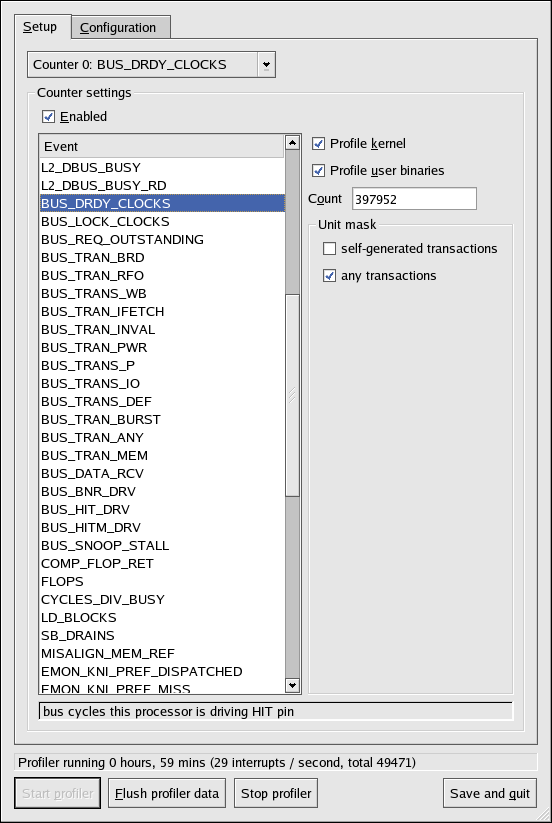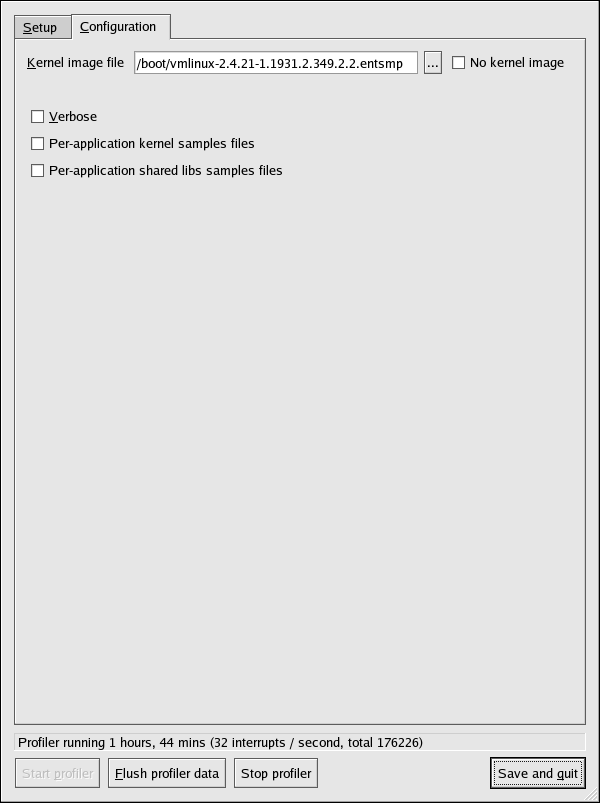Графический интерфейс
| Red Hat Enterprise Linux 4: Руководство по системному администрированию | ||
|---|---|---|
| Назад | Глава 41. OProfile | Вперёд |
41.8. Графический интерфейс
Некоторые параметры OProfile можно определить в графическом интерфейсе. Чтобы его запустить, выполните в приглашении оболочки от имени root команду oprof_start.
Изменив параметры, сохраните их, нажав кнопку Сохранить и выйти (Save and quit). При этом параметры записываются в файл /root/.oprofile/daemonrc и приложение завершает работу. При завершении этого приложения OProfile не прекращает сбор данных.
На вкладке Установка (Setup) можно связать события со счётчиками процессора, как обсуждалось в разделе 41.2.2 Выбор отслеживаемых событий, для этого выберите счётчик в выпадающем меню, а затем выберите событие в списке. В текстовой области под списком появляется короткое описание события. В списке выводятся только события, доступные для выбранного счётчика и данной архитектуры. В этом окне также показывается, работает ли профилировщик и краткая статистика его работы.
В правой части вкладки отметьте флажок Профилировать ядро (Profile kernel), чтобы учитывать выборки текущего события в режиме ядра, что обсуждалось в разделе 41.2.3 Разделение профилей ядра и пространства пользователя. Если этот флажок снят, выборки в режиме ядра не учитываются.
В правой части вкладки отметьте флажок Профилировать двоичный код пользователя (Profile user binaries), чтобы учитывать выборки текущего события в пользовательском режиме, что обсуждалось в разделе 41.2.3 Разделение профилей ядра и пространства пользователя. Если этот флажок снят, выборки для пользовательских приложений не учитываются.
Используйте текстовое поле Счётчик (Count), чтобы определить частоту выборки текущего выбранного события, рассмотренную в разделе 41.2.2.1 Частота выборки.
Если для текущего выбранного события допускаются какие-либо маски, обсуждаемые в разделе 41.2.2.2 Маски, они отображаются в области Маски (Unit Masks) в правой части вкладки Установка (Setup). Чтобы установить маску для события, отметьте расположенный рядом с ней флажок.
Чтобы включить мониторинг ядра, на вкладке Настройка (Configuration) укажите имя и расположения файла vmlinux для отслеживаемого ядра в текстовом поле Файл образа ядра (Kernel image file). Чтобы OProfile не выполнял мониторинг ядра, отметьте флажок Без образа ядра (No kernel image).
Если установлен флажок Подробно (Verbose), в журнал демона oprofiled будет выводиться дополнительная информация.
Если отмечен флажок Файлы выборок в ядре по приложениям (Per-application kernel samples files), OProfile создаёт профили ядра и его модулей в разрезе приложений, как обсуждалось в разделе 41.2.3 Разделение профилей ядра и пространства пользователя. Этот флажок соответствует команде opcontrol --separate=kernel. Если отмечен флажок Файлы выборок в общих библиотеках по приложениям (Per-application shared libs samples files), OProfile создаёт профили библиотек в разрезе приложений. Этот флажок соответствует команде opcontrol --separate=library.
Чтобы принудительно сбросить данные в файлы с выборками, как рассматривалось в разделе 41.5 Анализ данных, нажмите кнопку Сбросить данные профилировщика (Flush profiler data). Этот флажок соответствует команде opcontrol --dump.
Чтобы запустить OProfile в графическом интерфейсе, нажмите кнопку Запустить профилировщик (Start profiler). Чтобы остановить его, нажмите Остановить профилировщик (Stop profiler). При завершении этого приложения OProfile не прекращает сбор данных.